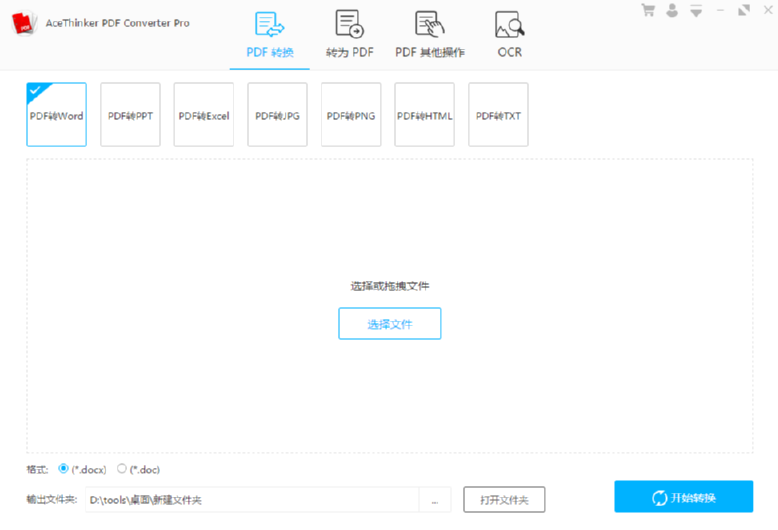SolidWorks 是一款三維圖形設計軟體,其具備了豐富的繪圖工具、便捷的作圖方式、簡潔的繪圖板面,為用戶提供了一套完善的圖紙設計方案,而在設計圖紙的過程中對圖紙進行標註是必不可少的,而部分剛入手的用戶可能還不知道如何進行尺寸標註,今天就為用戶帶來了SolidWorks如何進行標註尺寸的纖細教程,還不知道如何標註的用戶趕緊來了解一下吧!

方法/步驟
1、首先,我們先打開我們需要標註的尺寸的圖紙,並進入界面(以下為用戶提供了SolidWorks的下載地址)。
2、這裡我們以上圖中的三視圖標註為例,當我們打開圖紙后,我們點擊左上角的“智能尺寸”按鈕。
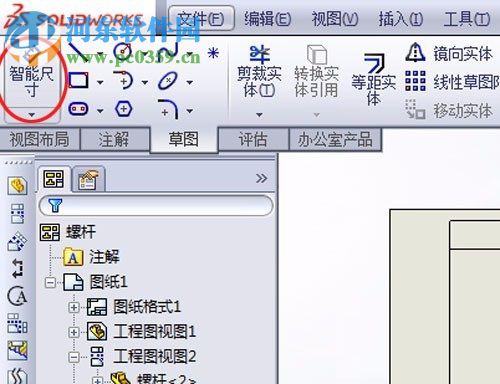
3、然後我們點擊主視圖上的藍色直線,接著再點擊底部的藍色直線(即我們選中要標註的兩條線),然後滑鼠向左拖動,然後即可進行相應的尺寸標註。
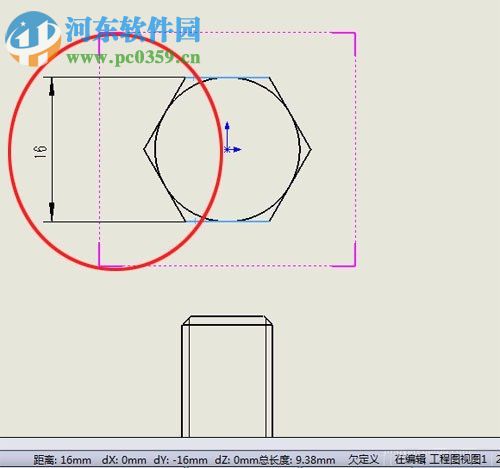
4、同樣的,我們可以按照相同的方法對左視圖與俯視圖進行相應的標註,接著我們點擊左視圖中的尺寸。

5、接著,我們在左側的中找到尺寸窗口,然後在標註尺寸文字中修改尺寸數據。
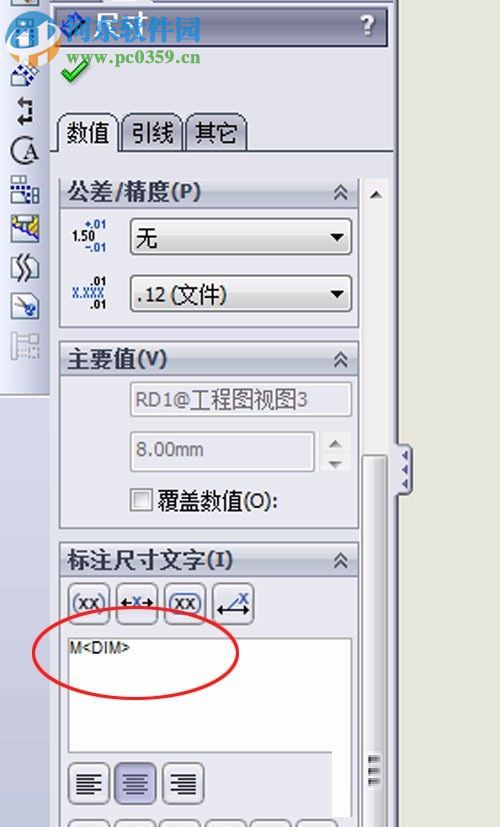
6、最後用戶依次對其他視圖尺寸進行相應的修改即可。

以上就是SolidWorks進行標註尺寸的操作步驟,操作非常的簡單,有需要的用戶可按照以上方法進行標註即可。
熱門文章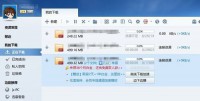 修復迅雷一直顯示連接資源以及下載速度為0的方法
修復迅雷一直顯示連接資源以及下載速度為0的方法 處理lol登錄時遇到了一個預期之外的錯誤的方法
處理lol登錄時遇到了一個預期之外的錯誤的方法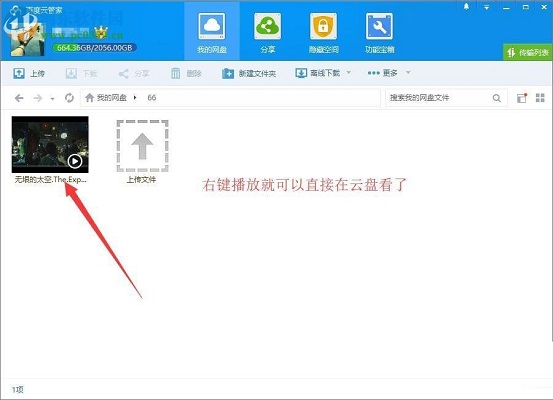 處理迅雷提示應版權方要求文件無法下載的方案
處理迅雷提示應版權方要求文件無法下載的方案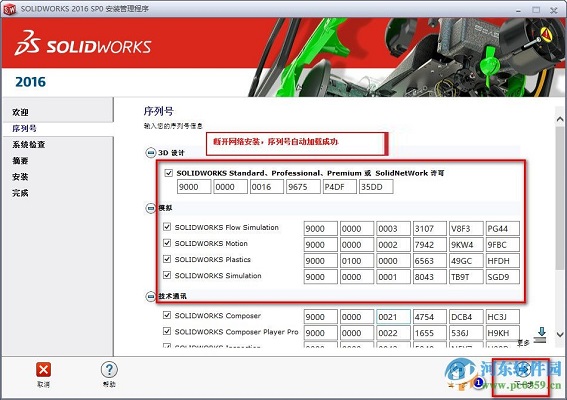 solidworks2016安裝教程 solidworks2016破解版圖文教程
solidworks2016安裝教程 solidworks2016破解版圖文教程
最新文章 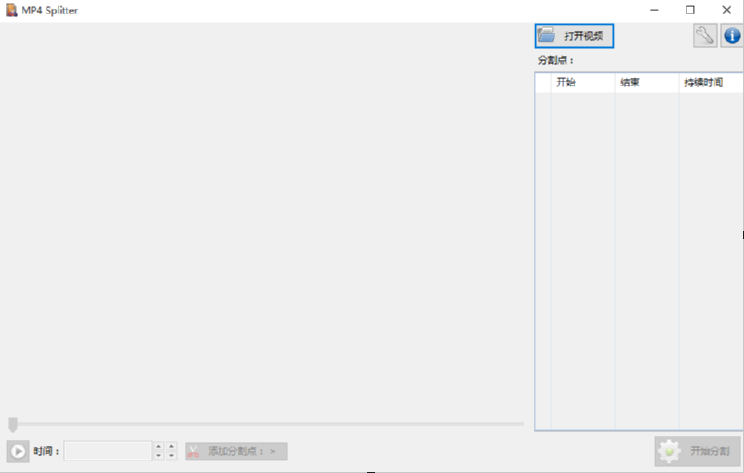 使用MP4Tools分割視頻文件的方法步驟
使用MP4Tools分割視頻文件的方法步驟